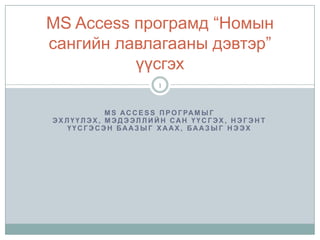
1 Start Access
- 1. MS Access програмыг эхлүүлэх, Мэдээллийн сан үүсгэх, нэгэнт үүсгэсэн баазыг хаах, баазыг нээх MS Access програмд “Номын сангийн лавлагааны дэвтэр” үүсгэх 1
- 2. Access 2007 програмыг эхлүүлэх Програмыг Start =>Programs=>Microsoft Office=>Microsoft Office Access 2007 гэсэн дарааллаар эхлүүлнэ. 2
- 3. Эсвэл үндсэн дэлгэц дээрх MS Access програмын дүрсийг хулганы заагчийн тусламжтайгаар (зүүн товчийг 2 дарах буюу баруун товч=>Open) ажиллуулна. 3
- 4. Дээрх командыг өгөхөд дараах зураг дээр харагдаж байгаа шиг цонх нээгдэнэ. 4
- 5. MS Access 2007 програмд мэдээллийн сан үүсгэх Шинээр мэдээллийн сан үүсгэх хэд хэдэн арга байдагаас зөвхөн нэгийг сонгож үзье. 5
- 6. Програмын үндсэн цонхны дээд хэсэгт харагдаж байгаа New Blank Database товчийг хулганы заагчаар сонгож зүүн товчийг дарна. 6
- 7. Цонхны баруун хэсэгт баазыг хаана үүсгэх болон ямар нэр өгөх тохиргоог хийнэ. 7 Баазыг хаана үүсгэхээ сонгохдоо “хавтас”-ы дүрсийг хулганаар товшно.
- 8. Нээгдсэн харилцах цонхонд баазын нэр болон баазыг хаана хадгалах замыг зааж өгөөд ОК товчийг дарна. 8
- 9. Дээрх тохиргоог хийж дууссаны дараа програмын үндсэн цонхныбайруун хэсэгт байрлах Create товчийг дарсанаар бааз үүснэ. 9
- 10. Үүсгэсэн баазыг хаах 10 Нэгэнт үүсгэсэн баазыг хаахын тулд а/ офисын бусад програмын адил цонхны баруун дээд буланд байгаа чагт товчийг хулганы заагчаар дарна.
- 11. Баазыг нээх 11 Хадгалсан баазыг нээхийн ту лд start => баруун товшилт => Explore командыг сонгоно.
- 12. б/ Windows Explore цонхноос бааз хадгалагдаж байгаа хавтсыг нээнэ. 12 в/ Баазын нэрийг сонгоод гараас Enter товчийг дарах буюу хулганы тусламжтайгаар нээнэ.
